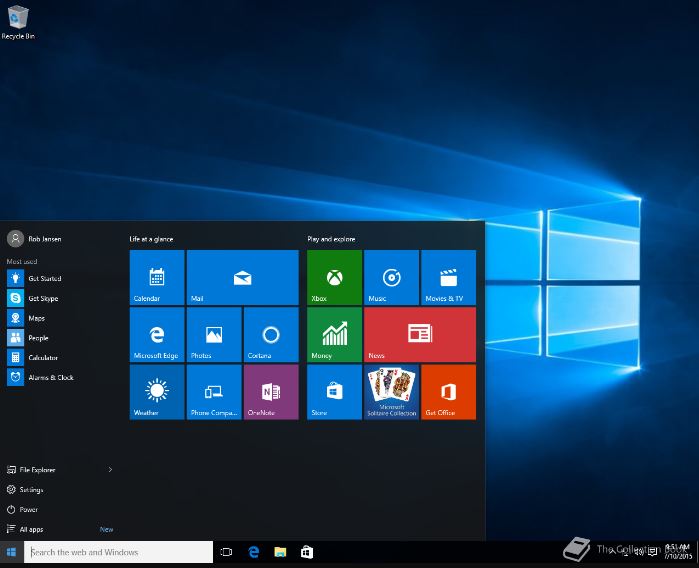
Ketika Windows 10 kalian di laptop atau komputer desktop mulai lemot ada beberapa hal dan cara yang perlu di perhatikan untuk mengatasi dan mempercepat untuk booting dan membuka aplikasi.
Cara mempercepat windows 10 baik dari segi booting ataupun loading saat menjalankan aplikasi atau program. Windows 10 salah satu OS populer saat ini tentunya banyak dipakai pada komputer atau laptop yang tersebar di seluruh dunia.
Dengan pemakaian sehari hari tentunya cepat atau lambat laptop atau komputer makin lama akan terasa berjalan sangat lambat. Karena perangkat ini akan menyimpan beberapa file untuk system mereka. Hal ini tentunya membuat kadangkala booting dari laptop atau komputer tidak bisa berjalan cepat. Dan ini bisa menyebabkan pekerjaan kita tertunda.
Table of Contents
Penyebab Windows Lemot Dan Berjalan Lambat Saat Booting Atau Menjalankan Suatu Aplikasi / Program
Harddisk Usang
Adakalanya Windows 10 kalian lelet ketika booting atau buka program di karenakan hardisk yang di pakai sudah termakan usia. Jika memang Hardisk sudah lama dan mempengaruhi performa dari Windows 10 menjadi lemot mungkin di sarankan untuk anda mengganti Harddisk. Di sarankan untuk menggunakan hardisk baru dengan tipe hardisk SSD. Karena untuk performa harddisk SSD jauh lebih baik dari pada hardisk yang menggunakan cakram.
Virus Yang Infeksi System Membuat Lemot Dan Jadi Lambat
Penyebab dari Windows 10 yang lemot dan lelet bisa di sebabkan juga oleh adanya virus yang sudah mengakar di sistem operasi Windows anda. Anda bisa menggunakan anti-virus yang ada di Windows 10 yaitu Windows Defender. Atau juga bisa menggunakan anti-virus seperti McAfee,AVG, Avast dan lain-lainnya. Sistem Windows rusak bisa juga mengakibatkan Windows 10 anda menjadi lemot.Sebagai solusinya Anda bisa menginstall ulang Windows anda untuk menjadikan Windows nya seperti sedia kala.
Junk File Atau File Yang Tidak Berguna Tersimpan
Banyaknya file file sampah yang tersimpan di Laptop atau desktop komputer juga kadang kala jadi penyebab dan mengakibatkan Windows 10 kita menjadi lambat dan lemot. File file sampah ini bisa mengakibatkan pembengkakan pada hardisk yang terisi oleh sistem operasi kita. Profil sampah ini berasal dari ketika kita melakukan browsing atau melakukan install program. Dan biasanya dia melakukan back up temporary file di sistem operasi Windows 10. File yang tidak pernah di bersihkan ini pasti akan mempengaruhi dari performa laptop atau komputer kalian. Di sini rabihdigital.com akan memberikan cara untuk membersihkan dan mengatasi file-file sampah tersebut dan membuat komputer yang berisi Windows 10 kalian menjadi lancar dan tidak lemot.
cara mengatasi laptop Desktop lemot windows 10 Dan Mempercepatnya
File di Recycle Bin

Mungkin beberapa dari kalian tidak menyadari jika ketika kita melakukan Deleting atau hapus file-file di di Recycle Bin akan menyimpannya untuk sementara. Artinya bahwasanya sebenarnya recycle.bin ini otomatis membersihkan file sampah yang ada di Recycle Bin secara otomatis, Ini tergantung pada setting yang kita gunakan pada settingan untuk recycle bin.
Selalu bersihkan recycle bin secara berkala dengan mengklik kanan di icon Recycle Bin Kemudian pilih empty recycle bin untuk atasi penyebab laptop windows 10 menjadi lambat. Untuk diketahui recycle bin berfungsi untuk menghapus secara sementara. Jadi file-file yang kita hapus masuk ke recycle bin bersifat sementara tetapi kadang kala kita ingin menggunakan File atau aplikasi tersebut lagi Jadi tinggal kita Buka folder Recycle bin nanti ada list dari file tersebut kita bisa klik kanan di filenya lalu kita restore itu akan mengembalikan file tersebut ke posisi atau ke asalnya.
Menghapus File di Temp
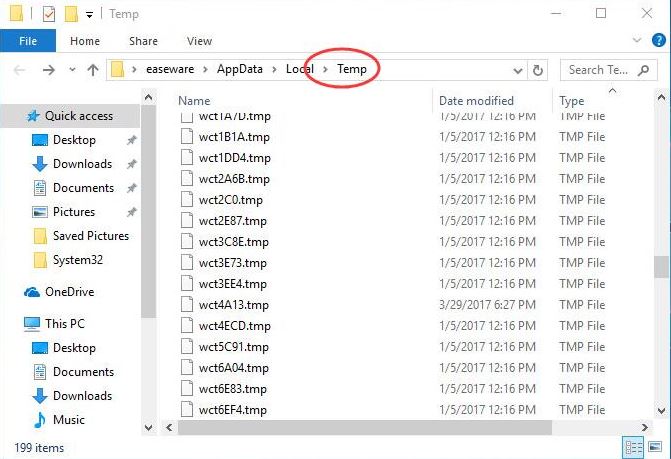
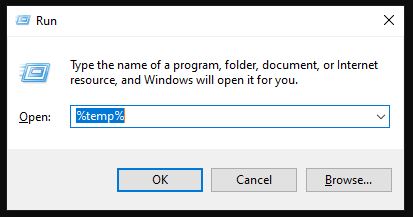
Menghapus file sampah yang ada di folder temporary atau folder temp pada windows 10. Silakan pencet tombol Windows dan tombol R , Kemudian ketik di Kolom pencarian dengan kata “temp”.Akan terbuka tampilan dari isi folder temporary tersebut. Kalian bisa menghapus semuanya. cara selanjutnya Kembali Anda pencet tombol Windows dengan tombol R bersamaan.
kemudian ketik pencarian dengan format seperti ini %temp% . Ini akan membuka folder temporary yang berasal dari application data. Hapus semuanya sebelum menghapus Anda bisa menutup semua aplikasi yang sedang terbuka terlebih dahulu. Ini di lakukan agar semua temporary file yang ada di windows 10 bisa terhapus seluruhnya. Cara Ini bisa lumayan membantu untuk mengatasi windows 10 di komputer atau laptop lemot.
Membersihkan file di Prefetch Windows 10
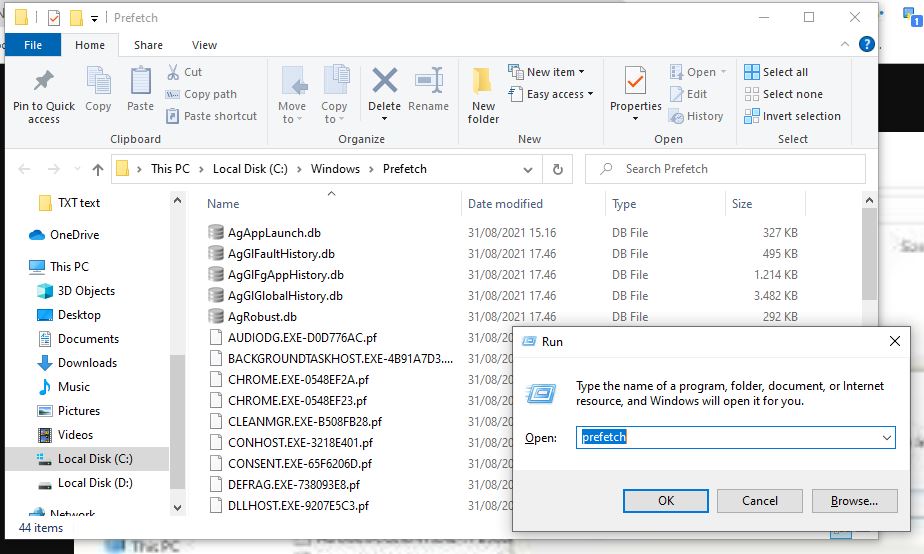
Kembali kita memencet tombol Windows dan tombol R secara bersamaan kemudian ketikan Prefetch di Kolom pencarian.Folder aplikasi ini berguna untuk menyimpan aplikasi yang pernah kita buka dan berfungsi untuk mempercepat Loading ketika kita membuka aplikasi tersebut kembali.
Sebenarnya dengan menghapus file di dalam Prefetch sini akan membuat aplikasi agak lama dalam membuka kembali. Untuk Anda yang ingin mengembalikan performa Windows seperti asal atau ketika awal kita menginstal Windows tidak jadi masalah untuk menghapus file di dalam folder ini.
Toh sebenarnya isi dalam folder pribadi ini akan terisi kembali jika kita membuka suatu aplikasi atau program. Untuk menghapus Anda bisa melakukan kombinasi tombo. Shift + delete untuk langsung menghapus tanpa masuk ke recycle bin.
Menghapus Isi Software Distribution Atasi Windows 10 Lemot Dan Mempercepat Loading Booting
Dengan melakukan penghapusan di folder software distribution pada partisi C atau partisi yang di mana terletak operating system Windows 10 juga bisa membuat jalannya Windows 10 menjadi ringan.
Masuk ke local disk C: Kemudian masuk ke folder Windows. Lalu Anda pilih folder software distribution.Setelah masuk ke folder distribution kemudian pilih folder download. Pilih all atau pilih semua file pada folder ini. Kemudian Anda bisa melakukan kombinasi tombol Shift + delete untuk melakukan penghapusan jika ada file yang tidak mau terhapus di biarkan saja tidak apa-apa.
Melakukan Disk Clean Up Windows 10 pada partisi
Pilih partisi yang akan anda bersihkan dari file sampah. Klik Kanan dan kemudian Pilih properties Selanjutnya kalian pilih Disk Clean Up. Akan muncul pop-up untuk melakukan Disk Clean Up dengan pilihan-pilihan centang aja semuanya kemudian clean up dengan memencet tombol ok.
Jika memang pada pilihan itu terisi banyak file sampai ukuran giga Disk Clean Up akan memakan waktu yang agak lama. Di sarankan untuk menutup semua aplikasi yang sedang terbuka. Disk Clean Up bisa di lakukan pada semua partisi yang mempunyai file-file di sarankan mungkin cuma untuk partisi C yang berisi system Windows 10.
Melakukan Defragment Pada Partisi di Windows 10
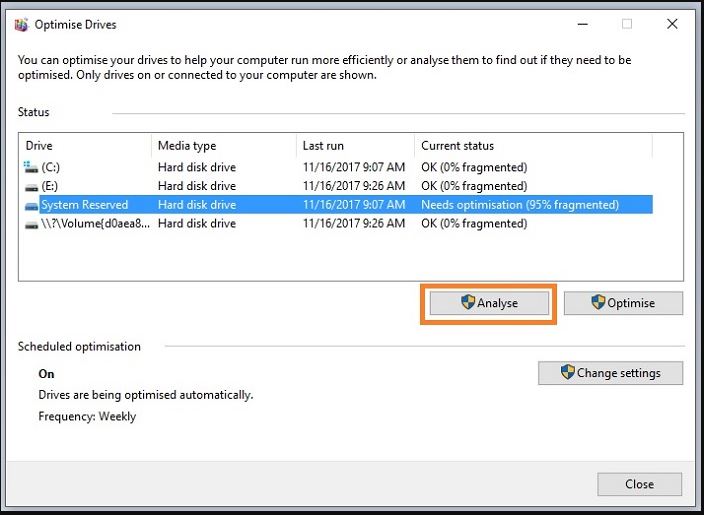
Jika semua hal yang akan kalian lakukan di atas tidak menjadikan solusi cara mengatasi laptop lemot windows 10. Anda bisa melakukan defragment pada partisi di Windows 10. Untuk catatan defragment ini di anjurkan hanya pada hardisk dengan cakram bukan SSD. Karena jika kita melakukan defragment pada harddisk tipe SSD ini akan memperpendek umur dari SSD tersebut.
Untuk melakukan defragment pada hardisk Anda bisa membuka Windows Explorer Kemudian pilih partisi mana yang akan anda defrag. Klik Kanan pada hardisk yang ingin anda defragment terus kemudian pilih properties.
Setelah terbuka selanjutnya Anda pilih tools, Pilih optimize Kemudian pilih hardisk yang kalian ingin defragment. Pencet tombol analize, Setelah analize selesai maka akan terlihat berapa persen fragmantednya terlihat. Semakin tinggi nilai fragmented nya itu artinya semakin perlu untuk dilakukan defragment. Tetapi jika pada fragmented bernilai 0% maka kalian tidak perlu untuk melakukan defragment.Untuk melakukan defragment kalian pilih Optimize tunggu sampai prosesnya selesai. Ketika sudah selesai bisa kalian close.
Itulah beberapa cara untuk mengoptimalkan atau mempercepat Windows 10 kalian akan tidak lemot dikarenakan banyaknya file-file sampah yang tersimpan pada Windows kalian. Mungkin banyak hal lain yang bisa untuk mempercepat jalannya Windows 10 dengan melakukan setting optimasi. Seperti kita setting dengan memilih Program atau aplikasi yang berjalan otomatis ketika kita menghidupkan Windows 10. Ada baiknya jika anda melakukan setting pembersihan di atas dilakukan secara rutin untuk menghindari lemot windows 10 dan bisa mempercepat loading atau booting.